Microsoft Edge hỗ trợ đọc file PDF ngay trên trình duyệt để bạn mở file nếu không có phần mềm đọc file PDF, kèm theo đó là nhiều tính năng khác như tô màu tài liệu PDF trên Microsoft Edge, đọc to file PDF trên Microsoft Edge hay viết ghi chú vào nội dung file PDF. Do yêu cầu của công việc mà bạn cần thêm những đoạn ghi chú vào nội dung trong file PDF để thuận tiện tham khảo, hoặc ghi nhớ nội dung khi xem lại. Bài viết dưới đây sẽ hướng dẫn bạn đọc cách ghi nhận xét trong file PDF trên Microsoft Edge.
Hướng dẫn viết ghi chú file PDF trên Microsoft Edge
Bước 1:
Trước hết bạn mở file PDF bằng trình duyệt Microsoft Edge như bình thường.
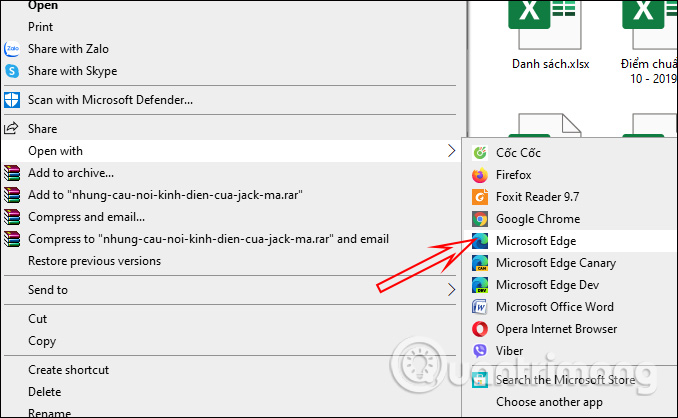
Bước 2:
Tại giao diện trong file PDF, người dùng bôi đen đoạn văn bản cần viết ghi chú rồi nhấn chuột phải. Trong danh sách tùy chọn hiển thị, bạn nhấn vào tùy chọn Add comment để viết ghi chú cho nội dung này.
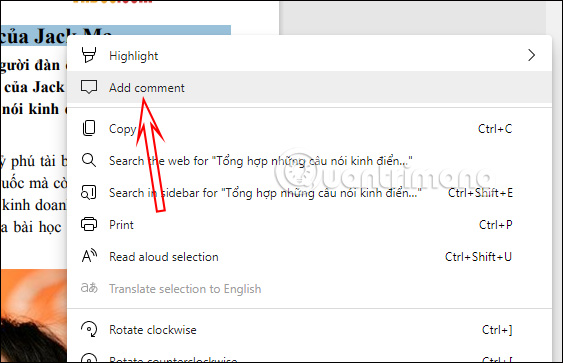
Bước 3:
Khi đó hiển thị giao diện để nhập ghi chú ở trên màn hình. Bạn nhập nội dung cần ghi chú vào giao diện này. Giao diện ghi chú có thể di chuyển tới nhiều vị khác bằng cách nhấn và giữ vào giao diện ghi chú rồi di chuyển.
Nhập xong ghi chú nhấn dấu tích bên dưới góc phải để lưu lại.
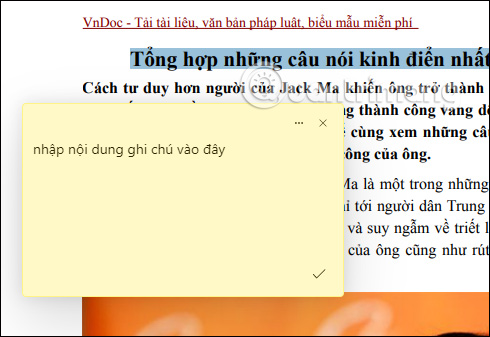
Bước 4:
Khi đó nội dung có ghi chú sẽ được đánh dấu bằng màu và kèm theo đó là biểu tượng ghi chú như hình dưới đây. Bạn click vào biểu tượng để xem lại ghi chú là được.
Chúng ta tiếp tục thêm ghi chú cho những nội dung khác trong file PDF.

Bước 5:
Trong giao diện ghi chú khi nhấn vào dấu 3 chấm sẽ hiển thị 2 tùy chọn là xóa ghi chú và Edit để chỉnh sửa lại nội dung ghi chú đó.

 Công nghệ
Công nghệ  AI
AI  Windows
Windows  iPhone
iPhone  Android
Android  Học IT
Học IT  Download
Download  Tiện ích
Tiện ích  Khoa học
Khoa học  Game
Game  Làng CN
Làng CN  Ứng dụng
Ứng dụng 
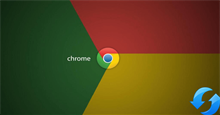

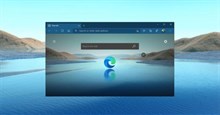

























 Linux
Linux  Đồng hồ thông minh
Đồng hồ thông minh  macOS
macOS  Chụp ảnh - Quay phim
Chụp ảnh - Quay phim  Thủ thuật SEO
Thủ thuật SEO  Phần cứng
Phần cứng  Kiến thức cơ bản
Kiến thức cơ bản  Dịch vụ ngân hàng
Dịch vụ ngân hàng  Lập trình
Lập trình  Dịch vụ công trực tuyến
Dịch vụ công trực tuyến  Dịch vụ nhà mạng
Dịch vụ nhà mạng  Quiz công nghệ
Quiz công nghệ  Microsoft Word 2016
Microsoft Word 2016  Microsoft Word 2013
Microsoft Word 2013  Microsoft Word 2007
Microsoft Word 2007  Microsoft Excel 2019
Microsoft Excel 2019  Microsoft Excel 2016
Microsoft Excel 2016  Microsoft PowerPoint 2019
Microsoft PowerPoint 2019  Google Sheets
Google Sheets  Học Photoshop
Học Photoshop  Lập trình Scratch
Lập trình Scratch  Bootstrap
Bootstrap  Văn phòng
Văn phòng  Tải game
Tải game  Tiện ích hệ thống
Tiện ích hệ thống  Ảnh, đồ họa
Ảnh, đồ họa  Internet
Internet  Bảo mật, Antivirus
Bảo mật, Antivirus  Doanh nghiệp
Doanh nghiệp  Video, phim, nhạc
Video, phim, nhạc  Mạng xã hội
Mạng xã hội  Học tập - Giáo dục
Học tập - Giáo dục  Máy ảo
Máy ảo  AI Trí tuệ nhân tạo
AI Trí tuệ nhân tạo  ChatGPT
ChatGPT  Gemini
Gemini  Điện máy
Điện máy  Tivi
Tivi  Tủ lạnh
Tủ lạnh  Điều hòa
Điều hòa  Máy giặt
Máy giặt  Cuộc sống
Cuộc sống  TOP
TOP  Kỹ năng
Kỹ năng  Món ngon mỗi ngày
Món ngon mỗi ngày  Nuôi dạy con
Nuôi dạy con  Mẹo vặt
Mẹo vặt  Phim ảnh, Truyện
Phim ảnh, Truyện  Làm đẹp
Làm đẹp  DIY - Handmade
DIY - Handmade  Du lịch
Du lịch  Quà tặng
Quà tặng  Giải trí
Giải trí  Là gì?
Là gì?  Nhà đẹp
Nhà đẹp  Giáng sinh - Noel
Giáng sinh - Noel  Hướng dẫn
Hướng dẫn  Ô tô, Xe máy
Ô tô, Xe máy  Tấn công mạng
Tấn công mạng  Chuyện công nghệ
Chuyện công nghệ  Công nghệ mới
Công nghệ mới  Trí tuệ Thiên tài
Trí tuệ Thiên tài  Bình luận công nghệ
Bình luận công nghệ